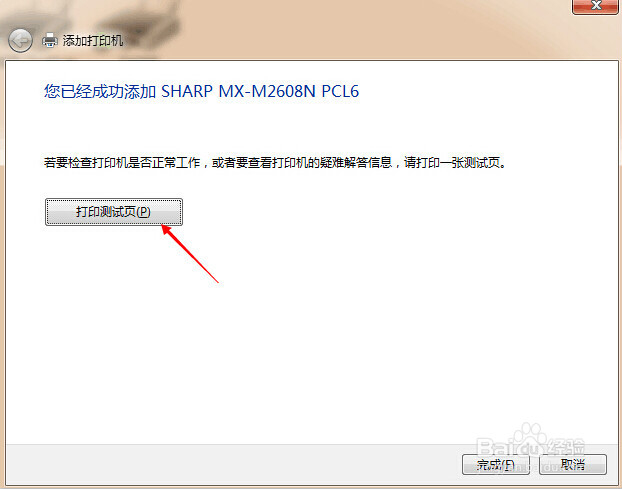1、首先点击桌面任务栏开始键,找到设备和打印机选项
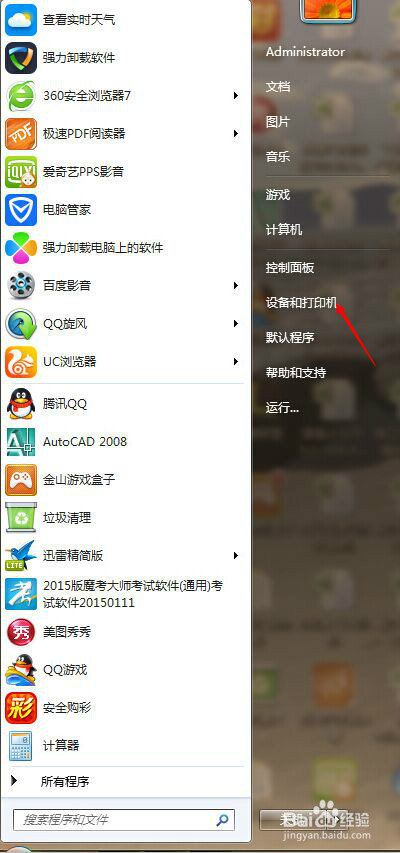
2、进入打印机和设备页面后,首先做的是取消已有打印机中正在错误打印的文档进程,取消后选中之前使用的打印机,点击右键,选择删除设备。
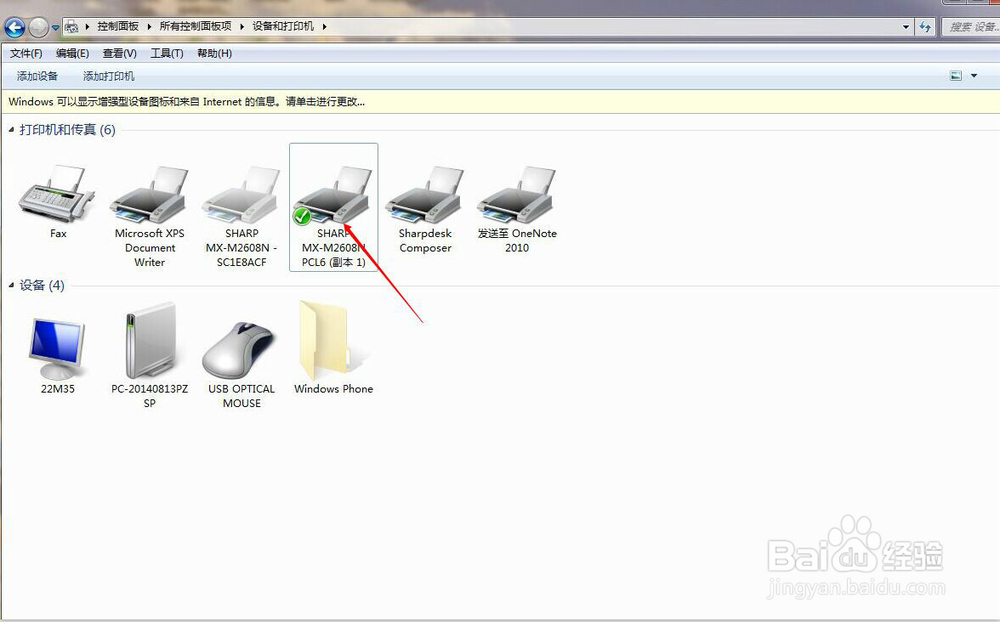
3、该打印机删除后,点击上方添加打印机,选择添加网络打印机
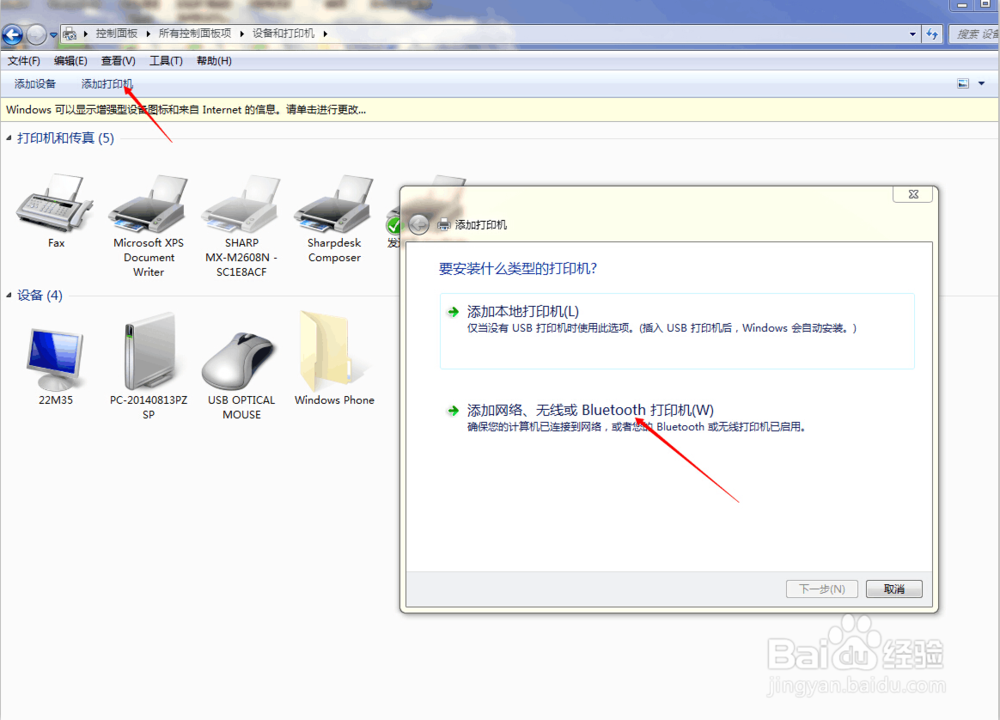
4、页面会出现搜索性的对话框,直到对话框中出现要连接的打印机及其IP时,可停止搜索,点击该打印机
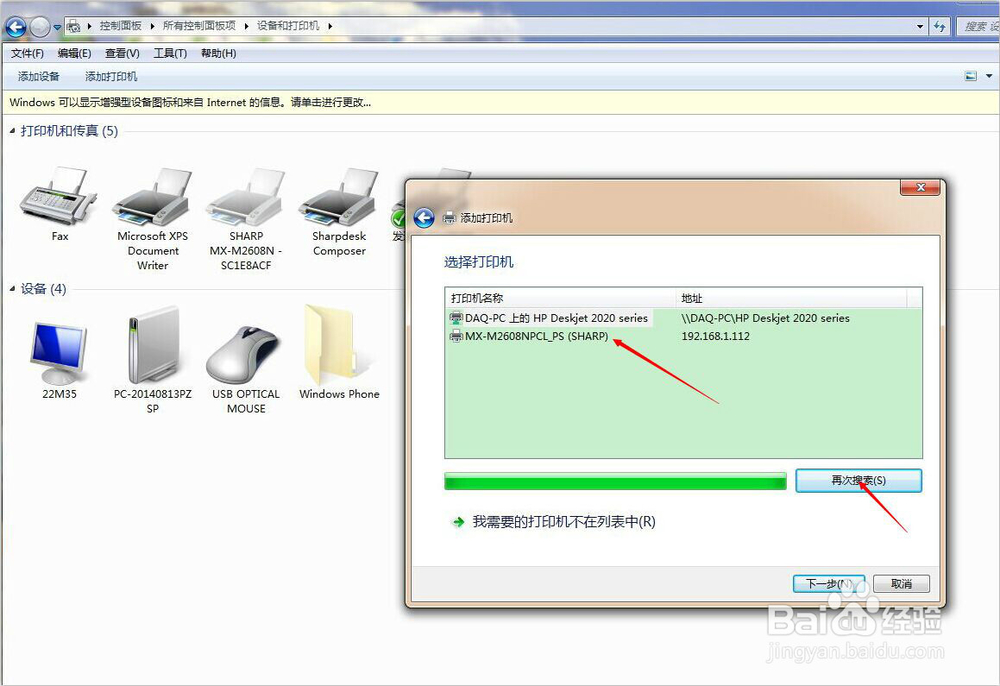
5、接下来就是进行安装了,选择已有打印机驱动点击下一步
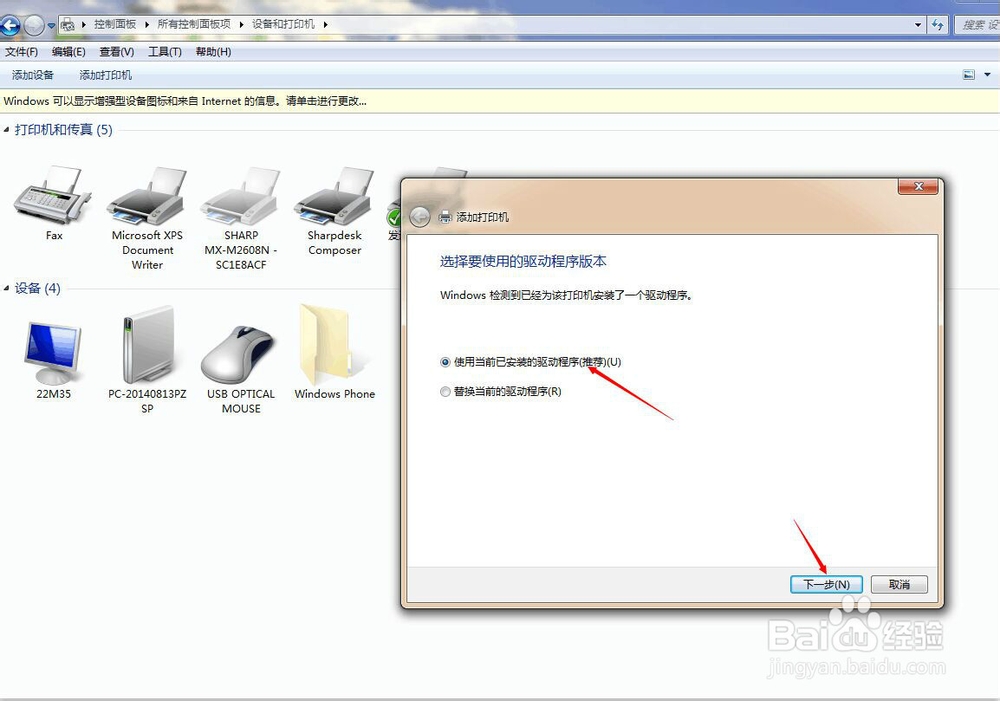
6、最后对话框显示已成功添加该打印机设备,那么接下来点击打印测试页,看是否连接成功,如果测试页能打印出来,打印机连接页就完成了!!!!